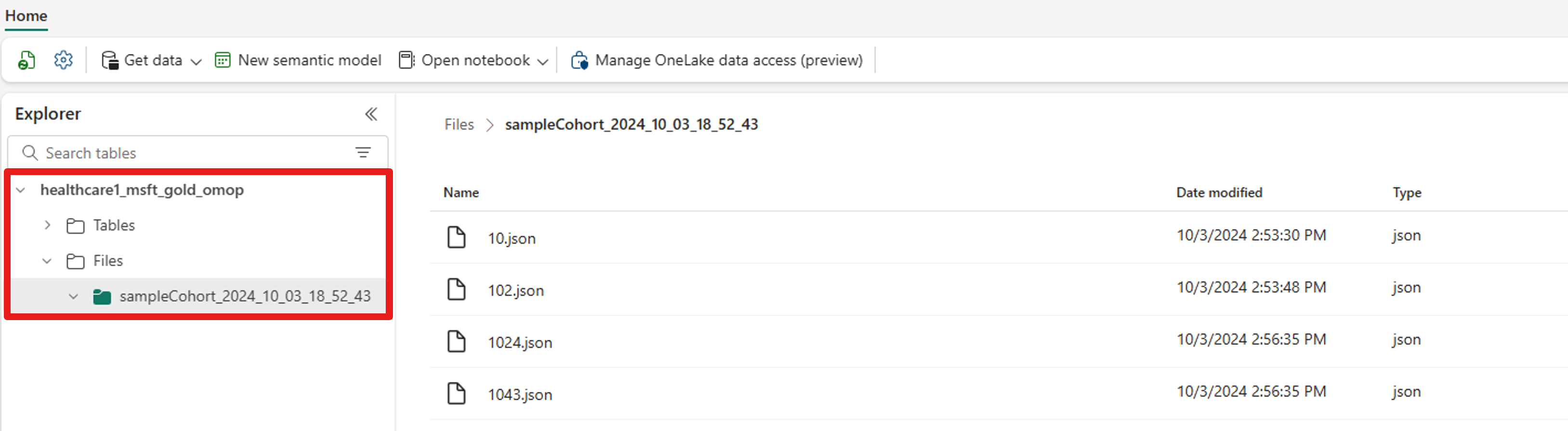Criar coortes de doentes com IA generativa em Descobrir e criar coortes (pré-visualização)
[Este artigo é uma documentação de pré-lançamento e está sujeito a alterações.]
Descobrir e criar coortes (pré-visualização) utiliza IA generativa para ajudar a criar coortes de pacientes de forma mais rápida e fácil, sem necessitar de quaisquer competências avançadas de programação. Pode utilizar as coortes para diferentes fins, como:
- Estudos de tendências de saúde
- Avaliações de qualidade
- Ensaios clínicos
- Investigação histórica
Criar consultas com IA generativa é um processo iterativo. Aqui está uma descrição geral de alto nível:
- Gerar critérios de consulta utilizando entradas em linguagem natural: descreva o grupo de pacientes alvo com linguagem natural numa experiência de IA generativa do Copilot.
- Refinar os critérios de consulta: ajuste a consulta conforme necessário, fornecendo mais entradas em linguagem natural ou editando manualmente os critérios.
- Executar a consulta: execute a consulta para avaliar a sua eficácia na obtenção de pacientes para a coorte.
- Iterar: avalie os resultados e repita o processo conforme necessário.
- Guardar os dados: guarde os dados de coorte finalizados num lakehouse.
Conclua os passos indicados em Configurar a deteção e criação de coortes (pré-visualização) em soluções de dados de cuidados de saúde antes de explorar o processo de geração de consultas.
Gerar uma consulta com entradas em linguagem natural
Descobrir e criar coortes (pré-visualização) utiliza IA para ajudar a criar consultas.
Abra o item Coorte de cuidados de saúde no seu ambiente de soluções de dados de cuidados de saúde.
No painel direito, selecione Construtor de Consultas.
Reveja os termos da pré-visualização e a nota de transparência da IA. Em seguida, selecione Começar.
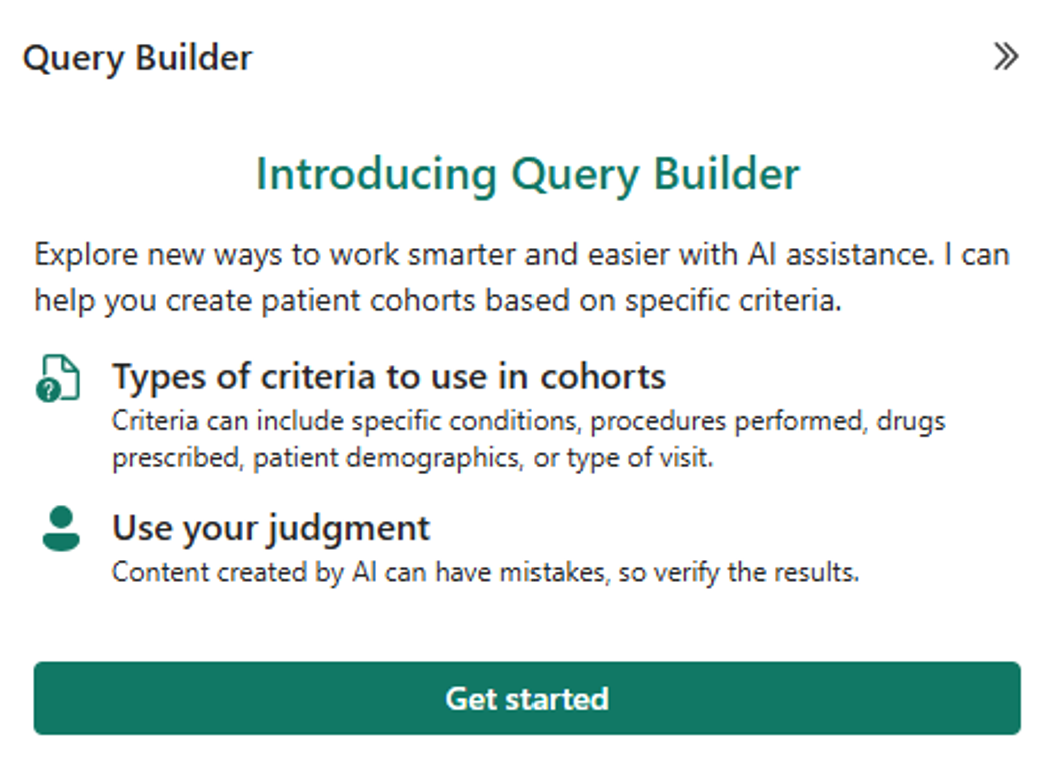
Na caixa de texto Construtor de Consultas, introduza uma pergunta e selecione o ícone de avião de papel. São apresentados alguns exemplos no painel de chat. Para obter mais exemplos do que pode introduzir, consulte Filtrar dados utilizando entradas em linguagem natural.
Reveja os critérios da consulta. Também pode editar manualmente os critérios, conforme necessário. Repita os passos 4 e 5 até alcançar o resultado desejado.
Filtrar dados utilizando entradas em linguagem natural
Estes exemplos mostram como utilizar a linguagem natural para filtrar os dados dos pacientes com base em diagnósticos, medicamentos, dados demográficos, procedimentos, encontros e datas.
Filtragem de diagnósticos
- Condição individual: encontre pacientes diagnosticados com cálculos biliares.
- Várias condições: identifique pacientes diagnosticados com colesterol alto e diabetes.
Filtragem do histórico de medicamentos
- Medicamentos individuais: recolha pacientes que tomaram lisinopril 10 mg em comprimido oral.
- Vários medicamentos: localize pacientes que receberam uma injeção de 1 ml de epoetina alfa 4000 unidades e que também tomaram prednisona.
Filtragem demográfica
- Recolha pacientes do sexo feminino com idade superior a 35 anos.
- Encontre pacientes afro-americanos.
- Encontre pacientes hispânicos.
Filtragem de procedimentos
- Encontre pacientes que fizeram uma apendicectomia.
Filtragem de encontros
- Identifique pacientes que fizeram uma apendicectomia após 1 de janeiro de 2020.
Filtragem de datas
- Recolha pacientes que tomaram prednisona após 10 de julho de 2023.
Filtragem de observações
- Encontre pacientes com hemorragia.
Filtragem de medições
- Encontre pacientes com psicosina no sangue.
Filtragem de condições transversais
Pode combinar várias condições, como Patients with {Diagnosis} x {Medication} x {Demographics} x {Procedure} x {Encounter}. Por exemplo:
- Pacientes que receberam uma injeção de 1 ml de epoetina alfa 4000 unidades, tomaram prednisona e têm mais de 30 anos.
- Pacientes diagnosticados com epilepsia e asma, ou doentes diagnosticados apenas com diabetes mellitus.
Refinar os critérios de consulta manualmente
Descobrir e criar coortes (pré-visualização) utiliza IA para converter pedidos em linguagem natural em critérios de consulta. No entanto, os resultados podem por vezes variar em termos de exatidão. Pode ajustar manualmente a consulta gerada por IA ou criar uma nova consulta utilizando o Construtor de critérios. O construtor de critérios preenche automaticamente os campos com base no conjunto de dados ligado ao seu lakehouse. Pode refinar a sua pesquisa definindo critérios, selecionando um operador e especificando um valor. Para pesquisas mais complexas, combine vários critérios utilizando os operadores AND ou OR.
Na tela Critérios , selecione o ícone de lápis.
No painel Construtor de critérios, refine os critérios. A caixa de diálogo Construtor de critérios é uma ferramenta útil para explorar os campos de dados disponíveis para filtragem. Por exemplo, pode filtrar os dados do paciente expandindo campos como o ano de nascimento, as condições por código de conceito ou o género.
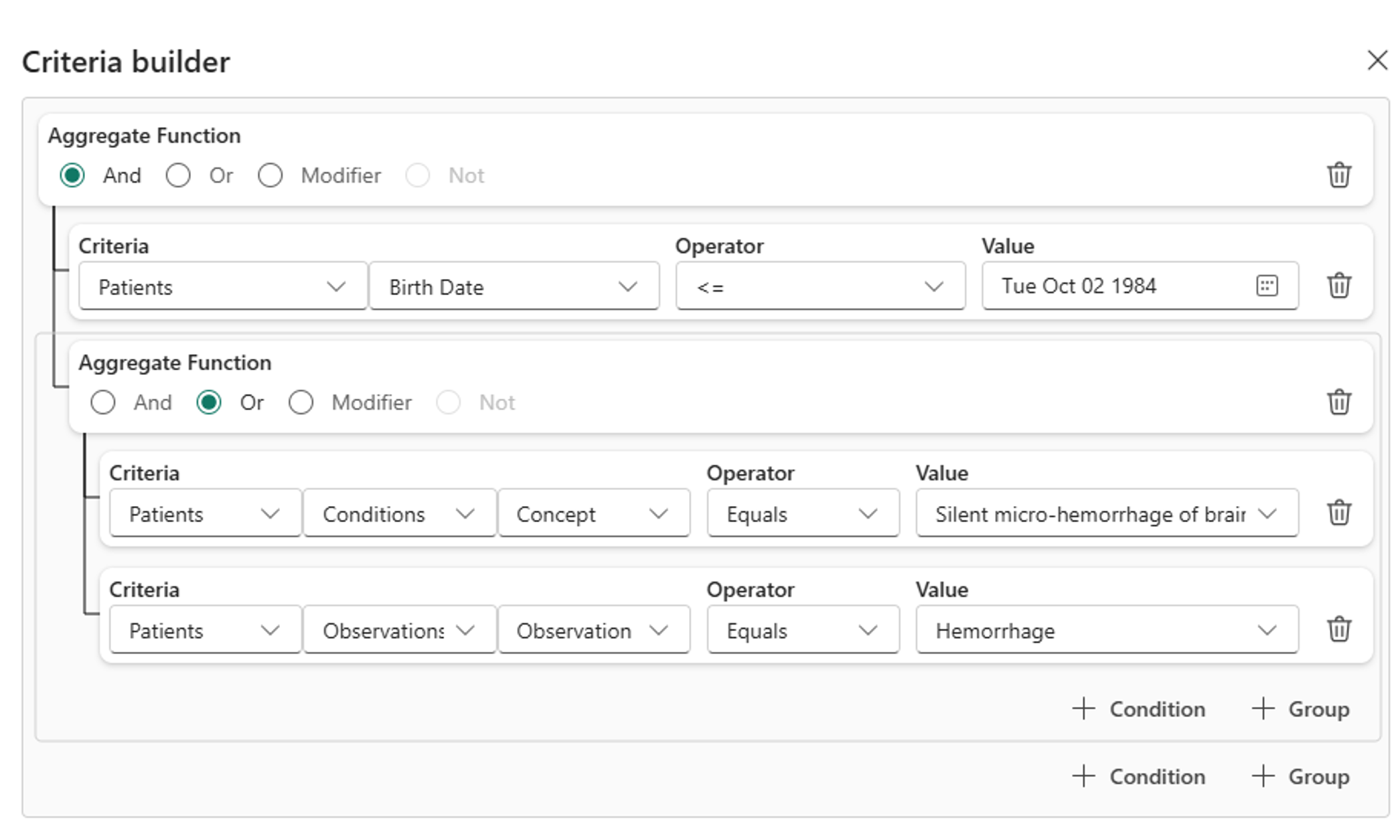
Selecione Atualizar critérios.
Executar a consulta
Existem duas opções diferentes para executar uma consulta.
- Na tela Critérios, selecione o botão Executar consulta. Descobrir e criar coortes (pré-visualização) gera um código SQL com base nos critérios da consulta e executa a consulta SQL no conjunto de dados para criar uma coorte.
OR
- Na barra de ferramentas superior, expanda a lista pendente Executar e selecione Gerar SQL, Executar SQL ou Gerar e executar SQL.
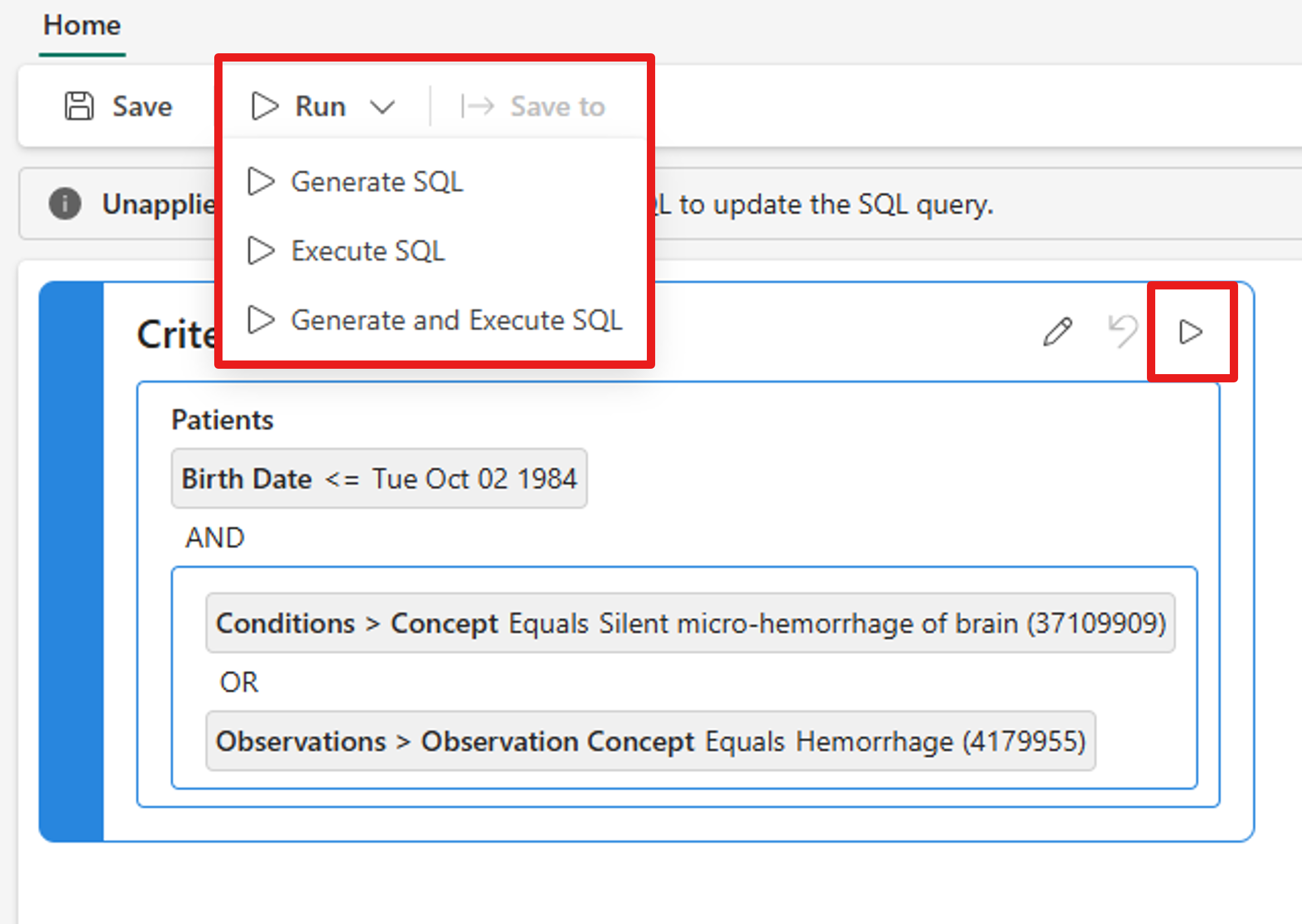
Ver o código SQL da consulta
Para ver o código SQL da consulta, selecione Consulta na barra de ferramentas inferior.
Se ainda não executou Gerar SQL, esta página estará vazia. Após a geração de SQL, pode ver a consulta exata aqui.
Ver pacientes que correspondem aos critérios da consulta
Para ver os metadados do paciente na sua coorte, selecione Dados na barra de ferramentas inferior. Esta página fornece uma vista simplificada da tabela Pessoa no seu conjunto de dados OMOP.
Para ver os registos de pacientes correspondentes, selecione Visualizador na barra de ferramentas inferior. Esta página apresenta ficheiros de pacientes específicos, incluindo anotações e imagens.
Ver estatísticas demográficas sobre o conjunto de dados
Descobrir e criar coortes (pré-visualização) gera um relatório do Power BI que contém as estatísticas demográficas agregadas sobre o conjunto de dados. Este relatório é atualizado automaticamente sempre que executa uma tarefa SQL.
Inicialmente, o relatório consiste numa única página do Lakehouse que representa o conjunto de dados completo. Depois de executar a primeira tarefa SQL, o relatório é atualizado para incluir uma página da Coorte que representa os dados filtrados. Ambas as páginas contêm um filtro person_id para restringir ainda mais as estatísticas.
Para ver este relatório, selecione Dashboard na barra de ferramentas inferior.
Guardar o conjunto de dados final
Para guardar o conjunto de dados final selecione Guardar em na barra de ferramentas superior.
É apresentado um assistente que dará orientações ao longo do processo de guardar. Atualmente, a capacidade fornece duas opções para guardar os dados:
Guardar o conjunto completo de dados do paciente no lakehouse.
Transferir os IDs e metadados do paciente.
Para guardar o conjunto completo de dados do paciente, selecione a opção um e forneça o nome da coorte, o formato do ficheiro e o lakehouse de destino.
Após a conclusão da tarefa de exportação, os ficheiros aparecem no lakehouse de destino na pasta Ficheiros. O lakehouse cria uma nova subpasta para cada exportação, com cada ficheiro a corresponder a um doente individual. Eis um exemplo: